5 soluciones para transferir videos del iPhone al ordenador o Mac
Sep 05, 2025 • Filed to: Soluciones de Transferencia de Datos • Proven solutions
¿Cómo transferir videos de un iPhone a una computadora? Si tú también te estás preguntando lo mismo, entonces esta será la última guía que leerás. Todos utilizamos nuestro iPhone para grabar infinidad de videos. Sin embargo, al igual que cualquier otro teléfono inteligente, el iPhone también tiene un almacenamiento limitado. Por lo tanto, un gran número de personas para conseguir más almacenamiento libre en su dispositivo o mantener una copia de seguridad, transfieren los videos de su iPhone a la computadora. Esto puede hacerse de varias maneras. En este artículo, te enseñaremos mediante 5 métodos diferentes cómo transferir videos desde un iPhone a una computadora.
- Parte 1: Transferir videos de iPhone a una computadora usando Dr.Fone - Phone Manager (iOS)
- Parte 2: Transferir videos de iPhone a un ordenador a través de la reproducción automática de Windows
- Parte 3: Transferir videos de iPhone a Mac a través de la aplicación de Fotos
- Parte 4: Transferir videos de iPhone a la computadora usando Dropbox
- Parte 5: Transferir videos de iPhone a la computadora usando iCloud
Parte 1: Transferir videos de iPhone a una computadora usando Dr.Fone - Phone Manager (iOS)
La forma más fácil y que más tiempo ahorra para transferir videos de iPhone a una computadora es utilizando Dr.Fone - Phone Manager (iOS). Es una herramienta completa para gestionar dispositivos que permite transferir casi todos los archivos de datos importantes entre el iPhone o iPad a la computadora. Es compatible con todas las versiones principales de iOS y cuenta con una aplicación de escritorio para Mac y Windows. Proporciona una forma muy segura y confiable para transferir tus datos de manera sencilla. Tras un sencillo proceso de clics, con Dr.Fone - Phone Manager (iOS) podrás aprender a transferir videos de iPhone a un ordenador.

Dr.Fone - Phone Manager (iOS)
Transfiere videos de iPhone a un ordenador o Mac sin iTunes
- Transfiere, administra, exporta/importa tu música, fotos, videos, contactos, SMS, aplicaciones, entre otros.
- Haz una copia de seguridad de tu música, fotos, videos, contactos, SMS, aplicaciones y demás en la computadora y restáuralos fácilmente.
- Transfiere música, fotos, videos, contactos, mensajes, entre otros, de un smartphone a otro.
- Transfiere archivos multimedia entre dispositivos iOS e iTunes.
- Es totalmente compatible con iOS 7 a iOS 13 y con el iPod.
1. Inicia el paquete de herramientas Dr.Fone en tu Windows o Mac y en su pantalla de bienvenida elige el módulo "Administrador de teléfono".

2. Después, conecta tu iPhone y confía en tu computadora. Dr.Fone detectará automáticamente tu dispositivo y te ofrecerá las siguientes opciones.

3. Accede a la pestaña "Videos" de la barra de navegación para visualizar todos los videos almacenados en tu iPhone. Para verlos de forma categorizada (videos musicales, programas de televisión, etc.) también puedes ir al panel de la izquierda.
4. Selecciona los videos que deseas transferir de tu teléfono a la computadora y accede a la opción "Exportar" de la barra de herramientas.
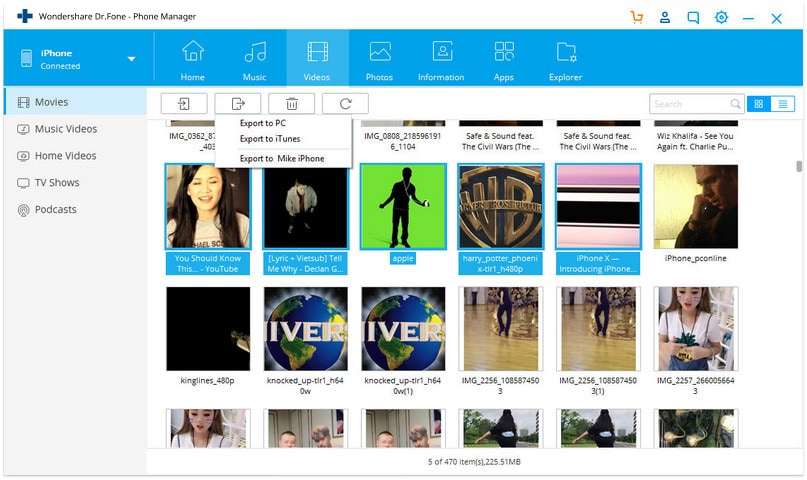
5. Desde aquí, podrás exportar los videos seleccionados a la computadora o a iTunes. Para transferir videos del iPhone al ordenador, selecciona la opción de "Exportar al ordenador" y para guardar los videos elige la ruta de guardado en tu equipo.
¡Listo! Con Dr.Fone - Phone Manager (iOS) podrás aprender a transferir videos del iPhone al ordenador en cuestión de segundos. Después, podrás consultar la carpeta de destino y realizar más cambios o copiar los datos recién transferidos.
Parte 2: Transferir videos de iPhone a un ordenador a través de la reproducción automática de Windows
Si deseas trasladar tus videos de iPhone a un ordenador con Windows, puedes aprovechar la ayuda de su función AutoPlay. La herramienta AutoPlay puede variar según la versión de Windows, pero su funcionalidad principal será la misma. Cada vez que se conecte un dispositivo externo al ordenador con Windows, se activará la función AutoPlay. Siguiendo estos pasos podrás aprender a transferir videos de iPhone a un ordenador mediante AutoPlay.
1. Conecta tu iPhone a tu ordenador Windows y espera a que lo detecte automáticamente.
2. Cuando lo detecte, aparecerá un mensaje emergente como este. Haz clic en la opción "Importar imágenes y videos".
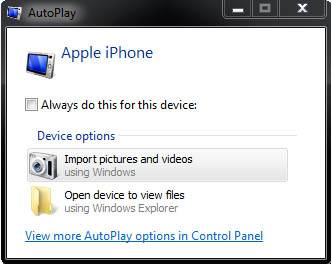
3. Windows iniciará de forma automática el proceso de transferencia. Puedes hacer clic en el botón "Importar configuración" para personalizarlo.
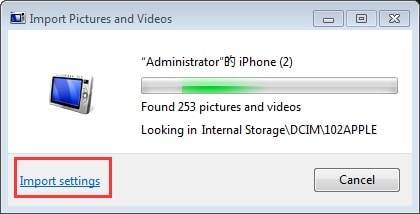
4. Se abrirá la siguiente ventana emergente. Desde aquí, puedes cambiar la ruta de destino de los videos transferidos y realizar otras tareas.
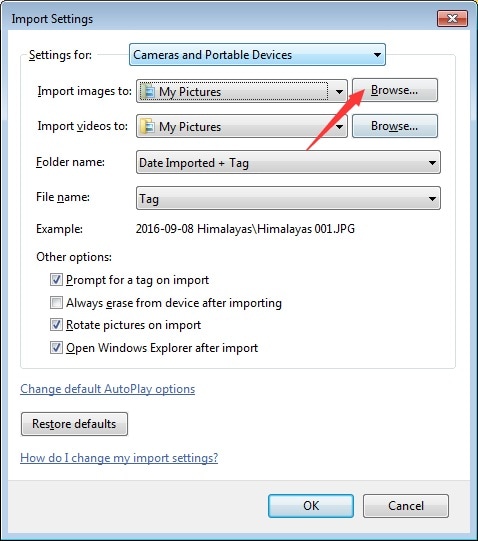
5. Además, si lo deseas, podrás seleccionar la opción "Borrar después de importar" para deshacerte del contenido transferido en tu dispositivo.
Parte 3: Transferir videos de iPhone a Mac a través de la aplicación de Fotos
Una vez que hemos aprendido a transferir videos del iPhone al ordenador con Windows, vamos a hablar acerca de cómo hacer lo mismo en Mac. Existen numerosas formas de trasladar tus videos entre el iPhone y Mac. Una de las formas más sencillas es utilizar la aplicación incluida de Fotos. Esta te permite gestionar fácilmente las fotos y videos de tu iPhone y de tu Mac. Para saber cómo transferir videos del iPhone a la computadora, todo lo que necesitas hacer es seguir estos pasos.
1. Conecta tu iPhone a la Mac y espera a que lo detecte automáticamente. Una vez hecho esto, abre la aplicación de Fotos.
2. Selecciona tu dispositivo en el panel de la izquierda y visualiza las fotos y videos guardados. Se clasificarán automáticamente en función de su fecha.
3. Puedes hacer clic en el botón "Importar nuevo" para obtener directamente los videos recientes no guardados.
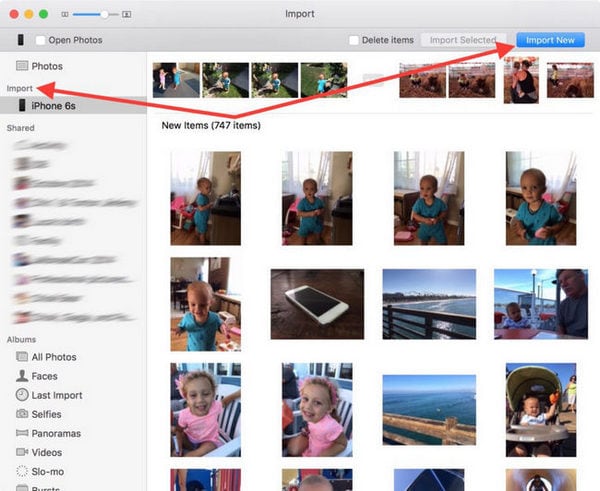
4. También puedes seleccionar los videos que deseas mover y hacer clic en el botón "Importar seleccionados" para guardarlos en tu Mac.
Parte 4: Transferir videos de iPhone a la computadora usando Dropbox
Siguiendo los tutoriales mencionados, aprenderás a transferir videos del iPhone a la computadora mediante una conexión por cable. Aunque, si deseas transferir tus datos de manera inalámbrica, puedes utilizar un servicio en la nube como Dropbox. Usar Dropbox para aprender a pasar videos del iPhone al ordenador es bastante fácil.
Solo tienes que iniciar la aplicación de Dropbox en tu iPhone y tocar el icono "+" para subir algo. También puedes incluir una carpeta (como "Cargas") y hacer lo mismo. Se abrirá una interfaz de navegación desde la que podrás seleccionar los videos de tu elección.
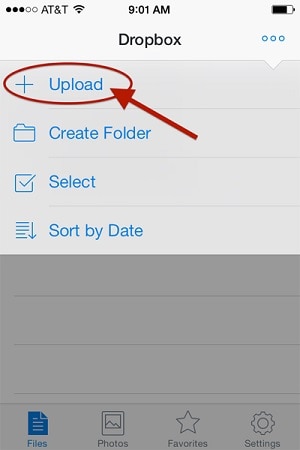
Después podrás visitar el sitio web de Dropbox utilizando su aplicación de escritorio, o bien accediendo a la carpeta, si has instalado el programa en tu ordenador. De esta manera, podrás guardar el contenido compartido en Dropbox a tu equipo de forma manual.
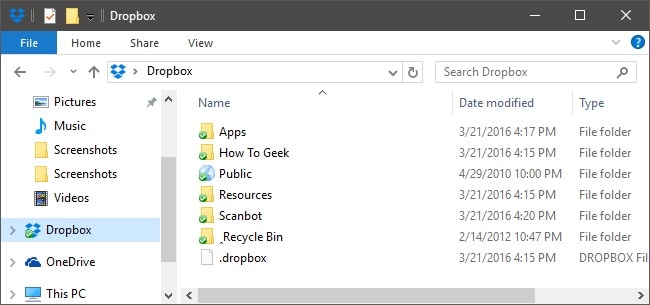
Parte 5: Transferir videos de iPhone a la computadora usando iCloud
Al igual que Dropbox, es posible utilizar iCloud para transferir videos del iPhone al ordenador de forma inalámbrica. Dado que iCloud es una solución original de Apple, resulta muy fácil aprender a transferir videos del iPhone al ordenador utilizando la aplicación de escritorio específica (para Mac y Windows). Puedes conseguirlo siguiendo estos pasos:
1. En primer lugar, accede a los ajustes de iCloud en tu dispositivo y activa la opción de "Fototeca de iCloud". Esto cargará de forma automática tus fotos y videos en iCloud.
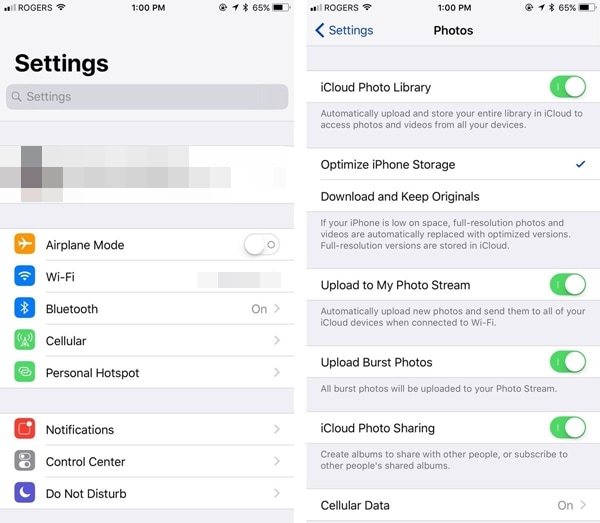
2. Después de eso, podrás ir a la página web de iCloud y descargar los videos sincronizados de tu elección. Aunque la opción preferida es utilizar la aplicación de iCloud para escritorio.
3. Abre la aplicación iCloud en tu Mac o en tu ordenador Windows y activa la opción de "Compartir fotos".
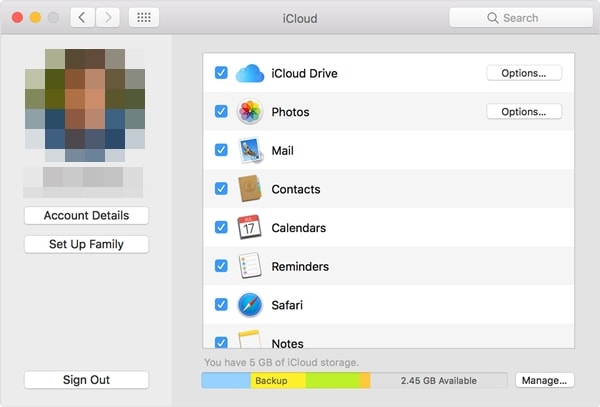
4. También puedes consultar las preferencias y asegurarte de que la opción de la "Fototeca de iCloud" está activada. Además, puedes decidir si quieres mantener los videos con la calidad original u optimizarlos.
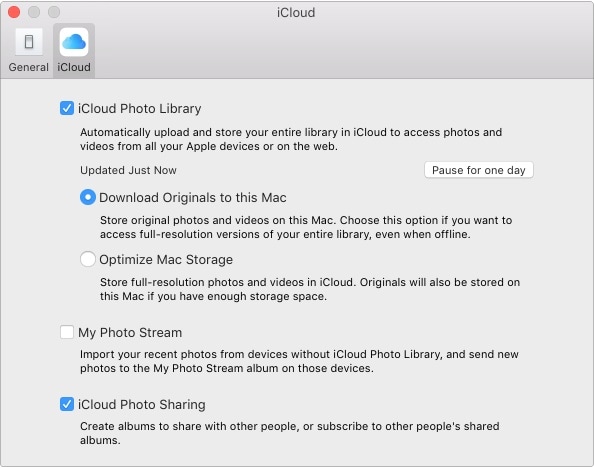
Es así como podrás aprender a transferir videos de iPhone al ordenador mediante 5 formas diferentes. Sin embargo, la opción preferida para transferir videos de iPhone a un ordenador es Dr.Fone - Phone Manager. Su interfaz es fácil de usar y te permitirá gestionar tus datos entre el ordenador y el iPhone con facilidad. Ahora que ya sabes cómo transferir videos del iPhone al ordenador, ya puedes compartir esta guía con otros para que también aprendan a trasladar sus videos del iPhone al ordenador.
Transferencia Telefónica
- 1 Transferir desde Android
- Transferir de Android a Android
- Transferir de Android a iPod
- Transferir de Android a iPad
- Transferir videos de Android a iPad
- Transferir de Samsung a LG
- Transferir de Samsung a iPhone
- Transferir de Samsung a Samsung
- Transferir de Samsung a otros
- Transferir de Sony a Samsung
- Transferir de ZTE a Android
- Transferir de LG a Android
- Transferir de Motorola a Samsung
- Interruptor Alternativo de Samsung
- Transferir de Motorola a iPhone
- Transferir de Huawei a iPhone
- 2. Transferir desde iOS

















Paula Hernández
staff Editor
Comment(s)